2025 में ऐप स्टोर का देश या क्षेत्र कैसे बदलें
हर Apple उपयोगकर्ता अपने दैनिक जीवन और काम के लिए आवश्यक ऐप्स और सेवाओं को डाउनलोड करने के लिए App Store पर निर्भर है; यह सबसे महत्वपूर्ण ऑनलाइन मार्केटप्लेस में से एक बन गया है। फिर भी, हर देश या क्षेत्र में सीमित संख्या में ऐप्स उपलब्ध हैं जिन्हें जियो-ब्लॉकिंग कारणों से डाउनलोड किया जा सकता है। यदि आप अपने देश से बाहर यात्रा कर रहे हैं या किसी दूसरे क्षेत्र के ऐप्स आज़माना चाहते हैं, तो यह जानना बहुत ज़रूरी है कि आप क्या चाहते हैं ऐप स्टोर का देश कैसे बदलें किसी भी समय।
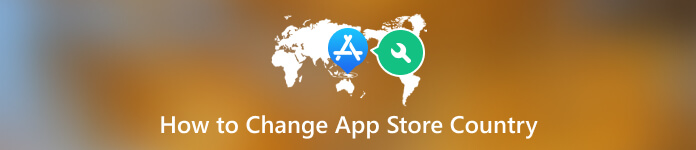
इस आलेख में:
भाग 1. ऐप स्टोर का देश बदलने से पहले आपको क्या करना होगा
दुर्भाग्य से, यह पूरी प्रक्रिया Apple द्वारा आसान नहीं बनाई गई है। अपने ऐप स्टोर देश को बदलने की प्रक्रिया में आगे बढ़ने से पहले, कुछ महत्वपूर्ण कारकों पर विचार करना और उन्हें पूरा करना आवश्यक है अन्यथा आप पा सकते हैं कि आप अपना ऐप स्टोर क्षेत्र नहीं बदल सकते। कृपया अपना देश या क्षेत्र बदलने का प्रयास करने से पहले इन चरणों को पूरा करें।
1) अपनी सदस्यता और स्टोर क्रेडिट की जांच करें।
यदि आपके पास अपने Apple ID पर सक्रिय सदस्यता है, तो आप App Store का देश नहीं बदल सकते। इससे कोई फ़र्क नहीं पड़ता कि आप Apple Music जैसी Apple सेवा के लिए सदस्यता लेते हैं या Spotify जैसे किसी तृतीय-पक्ष ऐप के लिए। यदि आपने App Store के माध्यम से सदस्यता खरीदी है, तो आपको इसे कुछ समय के लिए हटाना होगा। सदस्यता रद्द करने के बाद भी, आपको जारी रखने से पहले अपनी सदस्यता अवधि के अंत तक प्रतीक्षा करनी पड़ सकती है। यदि आपके पास मौजूदा Apple सेवा सदस्यताएँ हैं या आपके Apple ID से कोई शेष स्टोर क्रेडिट जुड़ा हुआ है, तो आप परिवर्तन नहीं कर पाएँगे।
2) अपने परिवार साझाकरण समूह से बाहर निकलें।
यदि आप किसी पारिवारिक साझाकरण समूह का हिस्सा हैं, तो आप अपना देश या क्षेत्र नहीं बदल पाएंगे।
3) अपने ऑर्डर या रिफंड की जांच करें।
देश बदलने से पहले, सभी सदस्यताएँ, प्री-ऑर्डर और रिफ़ंड पूरा करना या रद्द करना या पूरा करना ज़रूरी है। कृपया पुष्टि करें कि आपने सभी लंबित दायित्वों का पालन किया है। यदि आप अपनी वर्तमान भुगतान और बिलिंग जानकारी को बनाए रखना चाहते हैं, तो आप नए देश में उपयोग के लिए एक नया Apple ID बना सकते हैं।
3) अपने भंडारण की जाँच करें.
यदि आपके पास iCloud स्टोरेज के लिए सब्सक्रिप्शन है, तो आपको अपने नए देश या क्षेत्र में स्विच करने तक अस्थायी रूप से निःशुल्क स्टोरेज प्लान में डाउनग्रेड करना होगा। और यदि आप महत्वपूर्ण डेटा खोने से चिंतित हैं, तो किसी भी महत्वपूर्ण फ़ाइल और फ़ोटो की बैकअप कॉपी बनाने में संकोच न करें।
भाग 2. iOS डिवाइस पर ऐप स्टोर का देश कैसे बदलें
अपने ऐप स्टोर का देश बदलना सिर्फ़ आपके iOS डिवाइस पर ही किया जा सकता है, जिसमें कुछ आसान चरण शामिल हैं। आप अपने iPhone या iPad पर अपने ऐप स्टोर का देश बदलने के लिए नीचे दिए गए गाइड का पालन कर सकते हैं:
अपने iPhone या iPad पर सेटिंग्स खोलें। अपनी Apple ID सेटिंग एक्सेस करने के लिए अपनी Apple ID पर टैप करें। मीडिया और खरीदारी पर जाएँ। साइन इन करने के लिए अपना पासवर्ड डालें।
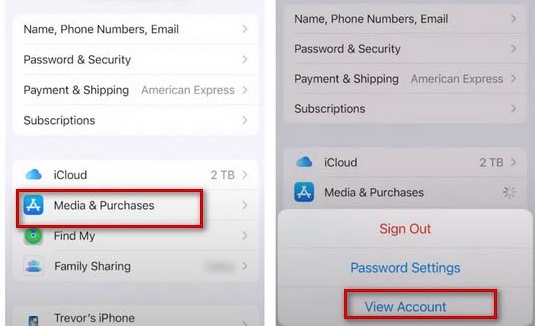
अकाउंट विवरण पेज पर, देश/क्षेत्र विकल्प पर टैप करें। इससे एक नया पेज खुलेगा जहाँ आप अपना देश या क्षेत्र बदल सकते हैं।
आपको उपलब्ध देशों या क्षेत्रों की सूची दिखाई देगी, फिर आपको बस उस नए देश या क्षेत्र का चयन करना होगा जिसमें आप जाना चाहते हैं। नए देश या क्षेत्र से जुड़े नियमों और शर्तों से सहमत हों।
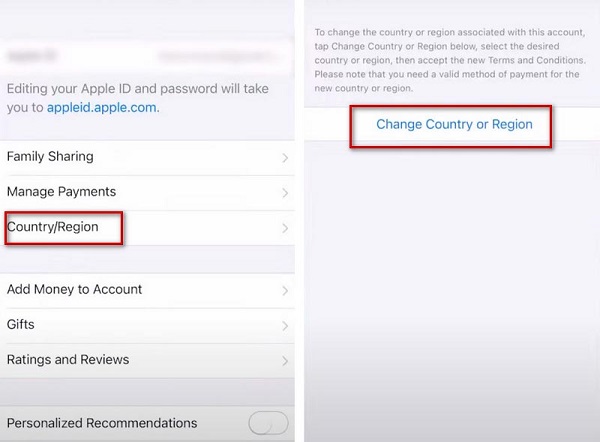
आपसे अपना नया भुगतान और बिलिंग पता दर्ज करने और फिर अपनी Apple ID सत्यापित करने की अपेक्षा की जाएगी।
अपनी सेटिंग्स को सहेजने के लिए, अपनी स्क्रीन के ऊपरी-दाएं कोने में स्थित संपन्न विकल्प पर टैप करें।
भाग 3. ऐप स्टोर स्थान बदलने के लिए सर्वश्रेष्ठ टूल
यदि आप ऐप स्टोर का देश बदलना चाहते हैं और प्रॉक्सी, स्थान परिवर्तक जैसे के लिए भुगतान नहीं करना चाहते हैं imyPass iLocaGo यह एक सुरक्षित उपकरण हो सकता है। यह एक उपयोग में आसान स्थान परिवर्तक है जो iOS उपयोगकर्ताओं को iPhone स्थान सेट करने, बदलने और नकली बनाने में मदद करता है। आप इसका निःशुल्क परीक्षण कर सकते हैं। और इसमें उन्नत सुविधाएँ और उपयोगकर्ता के अनुकूल इंटरफ़ेस है। आप पहले अपने सिस्टम के अनुकूल एक को डाउनलोड और इंस्टॉल कर सकते हैं।
लेकिन पूरी सुविधा का आनंद लेने के लिए, आप लाइसेंस खरीद सकते हैं और आपको पंजीकरण कोड सहित एक ईमेल प्राप्त होगा। कृपया अपना ईमेल पता और पंजीकरण कोड दर्ज करें। फिर लाइसेंस सक्रिय हो जाना चाहिए और अब आप सभी कार्यों का आनंद ले सकते हैं।
अगर आप इसका इस्तेमाल शुरू करना चाहते हैं तो कृपया पहले अपने iOS डिवाइस को USB केबल के ज़रिए अपने कंप्यूटर से कनेक्ट करें। कभी-कभी जब कोई डिवाइस पहचाना नहीं जाता है तो आपको अपने डिवाइस पर इस कंप्यूटर पर भरोसा करने की ज़रूरत पड़ सकती है।

बस पर क्लिक करें स्थान संशोधित करें विकल्प चुनें। मानचित्र से अपनी इच्छित जगह चुनें या ऊपर दिए गए बार में खोजें।
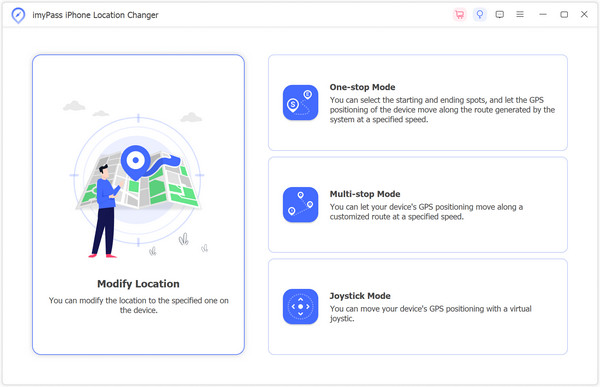
तब आप कर सकते हो पुष्टि करना अंततः अपना स्थान बदलने के लिए। इसलिए, आपके फ़ोन और किसी भी ऐप का स्थान बाद में बदल दिया जाएगा।
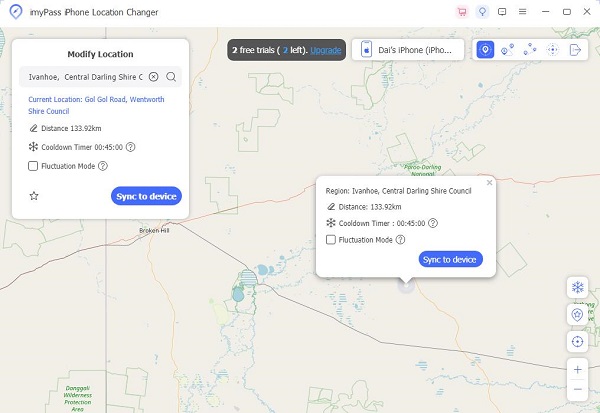
आप जानना चाह सकते हैं:
अक्सर पूछे जाने वाले प्रश्न.
-
मैं अपना ऐप स्टोर देश क्यों नहीं बदल सकता?
सुनिश्चित करें कि आपने अपने खाते पर सदस्यता रद्द कर दी है या कोई भी ऑर्डर पूरा कर लिया है। और फ़ैमिली शेयरिंग ग्रुप से बाहर निकलना सुनिश्चित करें। यदि आपके पास मौजूदा Apple सेवा सदस्यताएँ हैं या आपके Apple ID से कोई भी शेष स्टोर क्रेडिट जुड़ा हुआ है, तो आप बदलाव नहीं कर पाएँगे।
-
यदि मैं iPhone पर क्षेत्र बदलूं तो क्या होगा?
Apple में अपना क्षेत्र बदलने से आपकी सदस्यताएँ अपने आप रद्द नहीं होंगी। हालाँकि, नए क्षेत्र में विशिष्ट सेवाओं की उपलब्धता के आधार पर, यह संभावित रूप से आपकी सदस्यताओं को प्रभावित कर सकता है।
-
अगर मैं देश बदलूं तो क्या मेरे ऐप्स खत्म हो जाएंगे?
अगर आप अपना ऐप स्टोर देश बदलते हैं, तो आप उन ऐप्स और सामग्री तक पहुँच खो सकते हैं जिन्हें आपने पहले खरीदा है। अगर आप अपना क्षेत्र बदलना चाहते हैं और फिर भी ऐप्स रखना चाहते हैं, तो आपको उन्हें डिवाइस पर फिर से डाउनलोड करना चाहिए।
निष्कर्ष
आप एक बार iPhone या iPad पर ऐप स्टोर का क्षेत्र बदलें, आपके नए देश या क्षेत्र के लिए विशिष्ट अनुप्रयोगों, संगीत, पुस्तकों और फिल्मों की एक विस्तृत श्रृंखला को स्वतंत्र रूप से एक्सेस किया जा सकता है। जब तक आप इन चरण-दर-चरण निर्देशों का पालन करते हैं, तब तक आपको अपना क्षेत्र बदलने का सहज अनुभव होगा। और शुरू करने से पहले, सुनिश्चित करें कि किसी भी मौजूदा सदस्यता या क्रेडिट पर विचार किया गया है। आशा है कि आपको यह उपयोगी लगेगा और एक नए ऐप स्टोर की खोज करने में मज़ा आएगा!
गरम समाधान
-
जीपीएस स्थान
- निर्देशांक के साथ सर्वश्रेष्ठ पोकेमॉन गो स्थान
- Life360 पर अपना स्थान बंद करें
- टेलीग्राम पर अपना स्थान फर्जी बनाएं
- iSpoofer Pokemon Go की समीक्षा
- iPhone और Android पर वर्चुअल स्थान सेट करें
- पीजीशार्प ऐप की समीक्षा
- ग्रिंडर पर स्थान बदलें
- आईपी लोकेशन फाइंडर की समीक्षा
- मोबाइल लीजेंड्स स्थान बदलें
- टिकटॉक पर स्थान बदलें
-
आईओएस अनलॉक करें
-
आईओएस टिप्स
-
एंड्रॉयड अनलॉक करें

